Gerenciar seus dispositivos conectados à conta de estudante ou de trabalho na página Dispositivos
A página Dispositivos do portal Minha Conta ajuda você a gerenciar os dispositivos conectados à sua conta de estudante ou trabalho. Na página Dispositivos, você pode:
-
Exibir seus dispositivos conectados à conta do trabalho ou da escola.
-
Desabilite todos os dispositivos que você não possui mais, que tenham perdido ou que tenham sido roubados.
Importante:
-
Este artigo destina-se aos usuários que tentam atualizar as informações do dispositivo conectadas a uma conta de trabalho ou de estudante. Se você vir um erro ao entrar com uma conta pessoal da Microsoft, você ainda poderá entrar usando o nome de domínio da sua organização (como contoso.com) ou a ID de Locatário da sua organização do administrador em uma das seguintes URLs:
-
Se você for um administrador procurando informações sobre o gerenciamento de dispositivos para seus funcionários e outros usos, consulte a Documentaçãode Identidades de Dispositivos.
-
https://myaccount.microsoft.com?tenantId=your_domain_name
-
https://myaccount.microsoft.com?tenant=your_tenant_ID
Exibir seus dispositivos conectados
-
Entre em sua conta de trabalho ou de estudante e vá para a página Minha Conta.
-
Selecione Dispositivos no painel de navegação esquerdo ou selecione o link Gerenciar dispositivos no bloco Dispositivos.
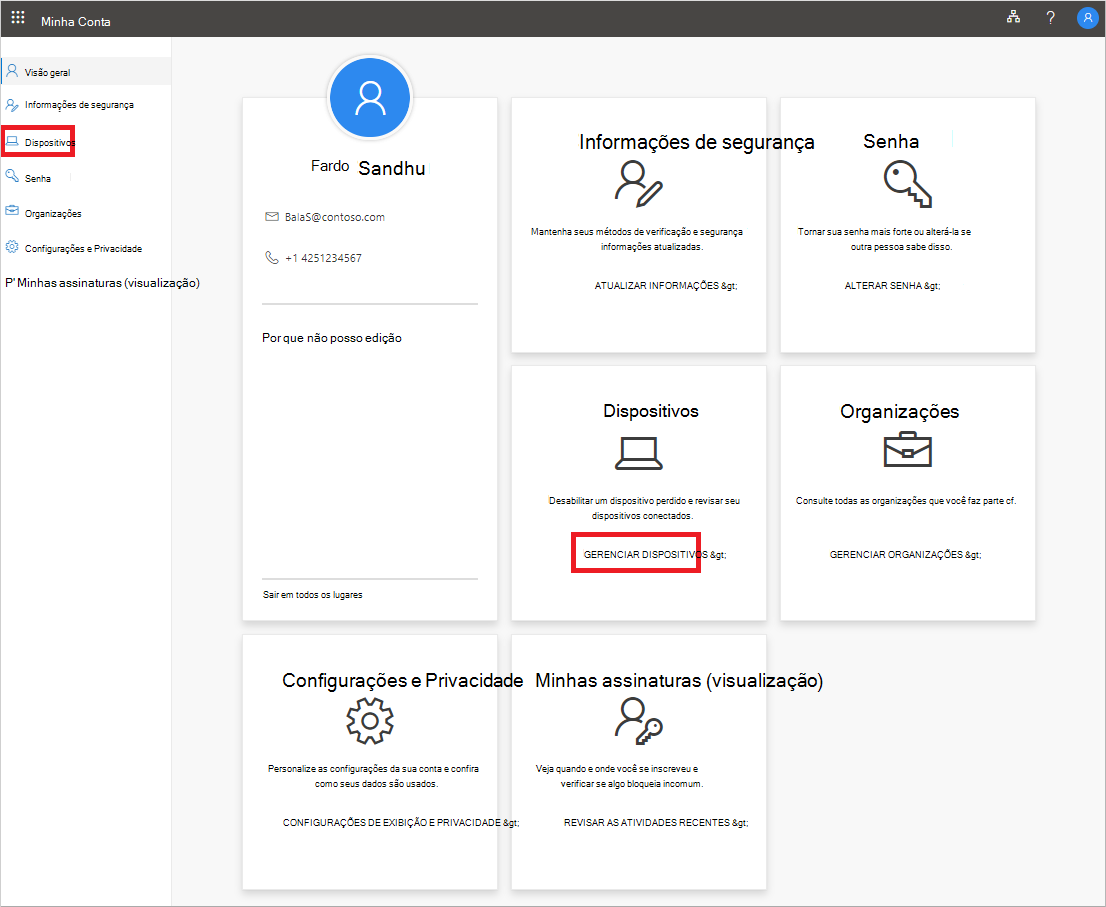
-
Revise as informações para seus dispositivos conectados, certifique-se de reconhecer todos eles.
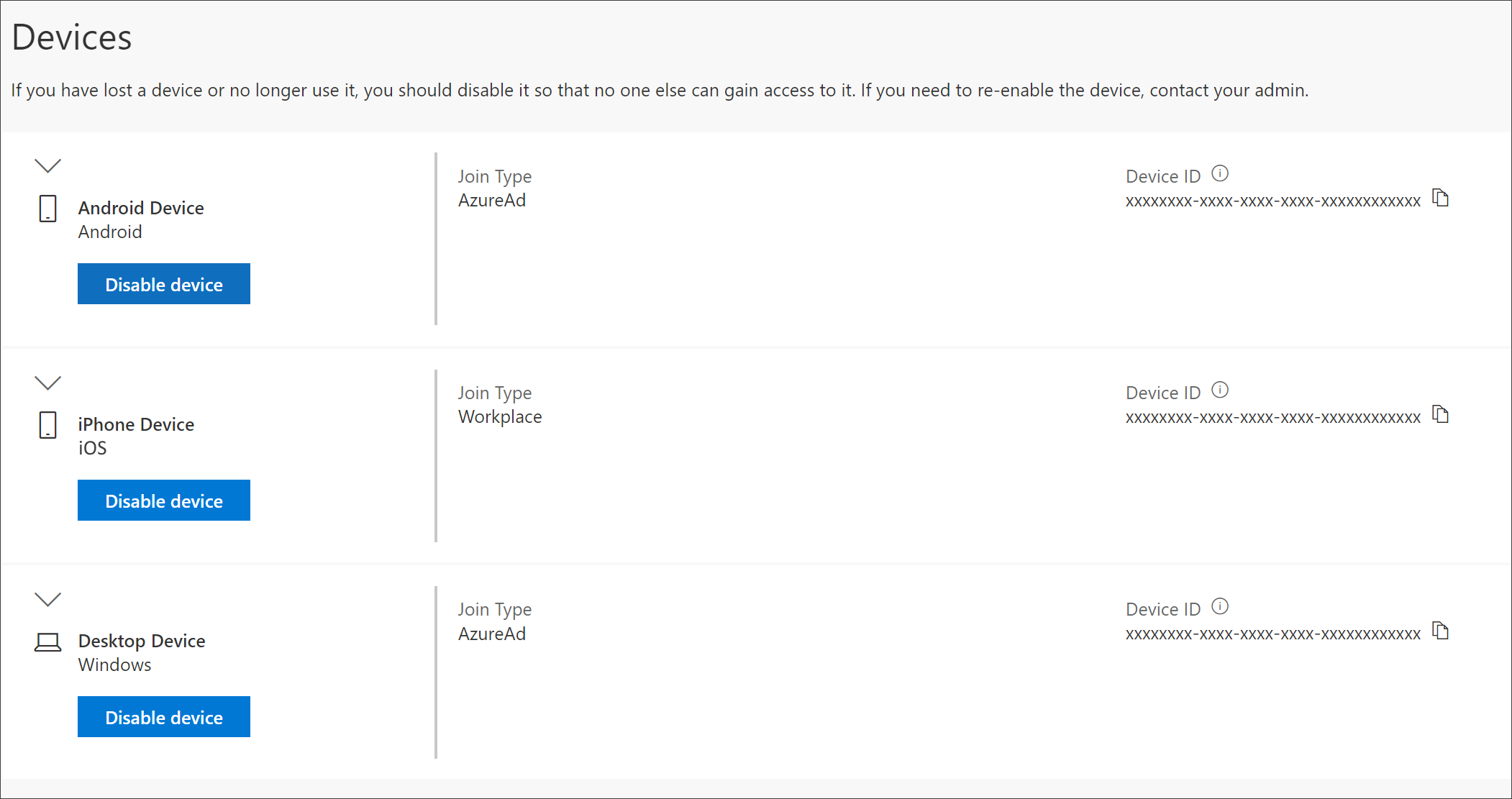
Desabilitar um dispositivo
Você pode desabilitar qualquer um dos dispositivos conectados a qualquer momento. Isso é especialmente importante se um dispositivo não estiver familiarizado com você ou se um dispositivo for perdido ou roubado. Depois de desabilitar um dispositivo, ele não poderá mais ser autenticado pela sua organização e não poderá acessar nenhum dos recursos da sua organização.
Importante: Se você desabilitar um dispositivo por engano, não há como desfazê-lo. Você terá que entrar em contato com o administrador da sua organização para adicionar o dispositivo novamente.
-
Selecione Desabilitar do dispositivo que você deseja remover.
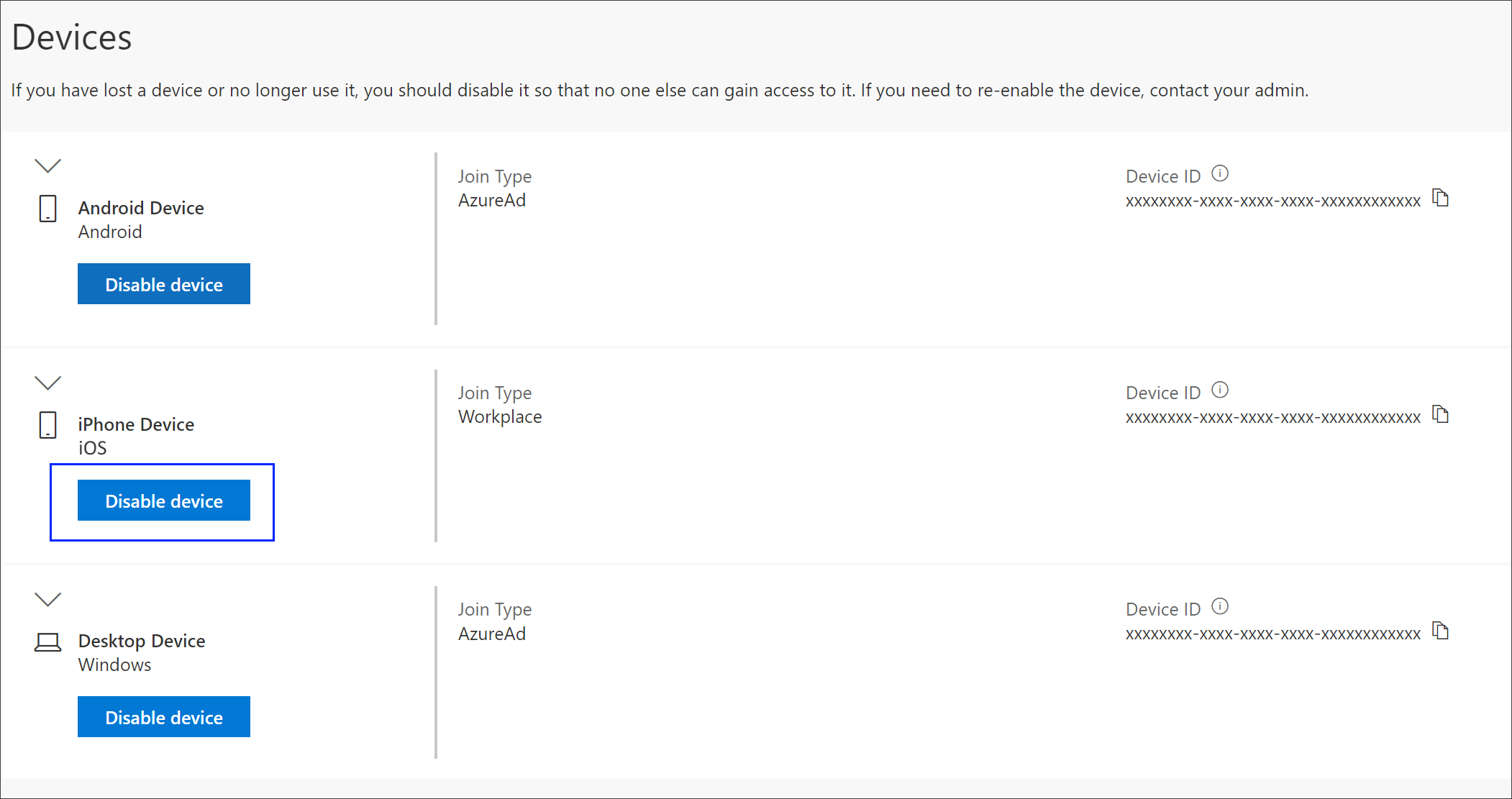
-
Selecione Sim para confirmar se deseja desabilitar o dispositivo.
Exibir uma tecla BitLocker
Se você estiver bloqueado fora do dispositivo ou tiver um erro fatal, poderá ir para outro dispositivo e exibir sua chave BitLocker no portal Minha Conta.
-
Em outro dispositivo, onde você não está bloqueado, vá para a página Dispositivos do portal Minha Conta.
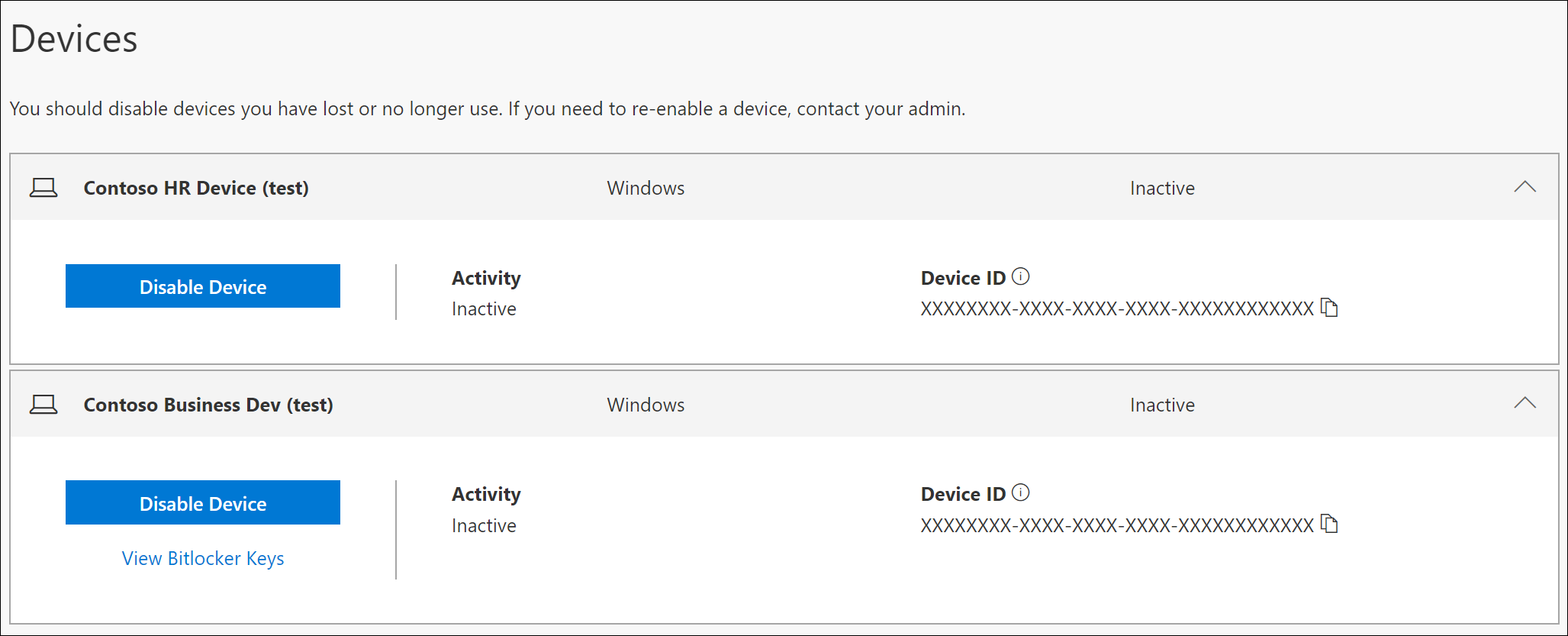
-
Selecione Exibir Chaves do BitLocker para o dispositivo bloqueado e anote a chave BitLocker para o dispositivo bloqueado.
Próximas etapas
Depois de exibir seus dispositivos conectados, você pode:










